küsimus
Probleem: kuidas parandada Windowsis failide kopeerimisel viga 0x800704C8?
Tere. Mul on Windowsiga probleem. Kui proovin faili kõvakettalt teisele kopeerida, kuvatakse teade, et fail on kasutusel. Üritasin välja logida ja uuesti sisse logida ning teha sama asja ja midagi ei muutu. Mul on ideed otsa saanud, mis võiks seda põhjustada. Otsin näpunäiteid.
Lahendatud Vastus
Windowsi taustal töötavad tuhanded protsessid, mis tagavad süsteemi sujuva töö. Kui üks nendest protsessidest läheb valesti, võivad kasutajad teatud toimingute sooritamisel probleeme tekitada. Operatsioonisüsteemis on palju sisseehitatud tõrkeotsijaid masinas toimuvate erinevat tüüpi protsesside jaoks, kuid isegi nad on mõnikord abitud ja jätavad kasutajad meelehärmi, sest nad peavad ise lahendusi otsima.
Mõnikord saavad kasutajad faili kopeerimisel juhuslikult veateate. Hüpikaknas olev täissõnum ütleb:
Ootamatu viga ei lase teil faili kopeerida. Kui see tõrketeade kuvatakse jätkuvalt, saate selle probleemi lahendamiseks abi otsimiseks kasutada veakoodi.
Viga 0x800704C8: nõutud toimingut ei saa sooritada failiga, mille kasutajaga seotud jaotis on avatud.
Nagu näete, ütleb tõrge, et kasutajad peaksid otsima võimalust probleemi ise lahendada. See võib olla väga masendav, kui teil on probleeme masinas kõige elementaarsemate ülesannete täitmisega ja te ei tea, mis võiks seda parandada.
See tõrge ilmneb tavaliselt õiguste puudumise tõttu või kui kolmanda osapoole rakendus segab toimingut. Keerulisemad asjad, mis võivad seda põhjustada, võivad olla faili omandiõiguse puudumine, administraatoriõigused või kui süsteemifailid on kahjustatud või rikutud.[1] Selles artiklis pakume lahendusi kõigile neile probleemidele.
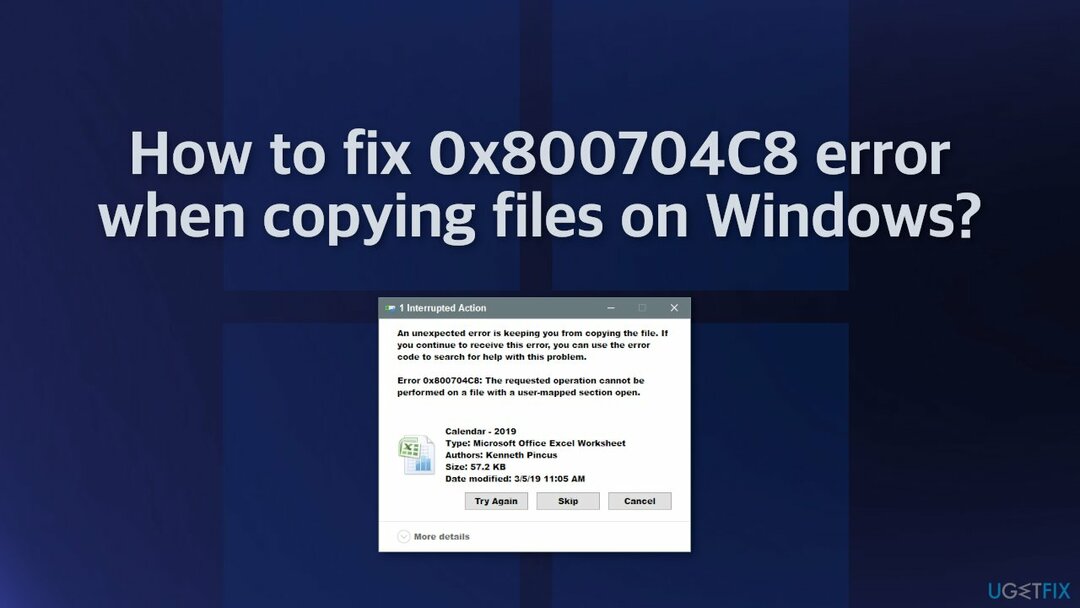
Käsitsi tõrkeotsing võib veidi aega võtta, kuna pole selge, mis probleemi täpselt põhjustab, nii et võite proovida kasutada automaatset lahendust ReimageMaci pesumasin X9 et vältida kõigi võimaluste läbimist. Parandustööriist suudab tuvastada kahjustatud süsteemikomponendid, parandada BSOD-e ja registrit[2] probleeme süsteemi skannimisega. Seda tarkvara saab kasutada ka ruumi vabastamiseks, kustutades küpsised ja vahemälu,[3] mis peaks suurendama seadme jõudlust.
Altpoolt leiate mõned käsitsi meetodid, mis võivad failide kopeerimisel tõrke 0x800704C8 parandada ja võimaldavad teil põhitoiminguid uuesti probleemideta täita. Pange tähele, et see võtab veidi aega, seega järgige kõiki samme väga hoolikalt.
Lahendus 1. Käivitage failide ja kaustade tõrkeotsing
Kahjustatud süsteemi parandamiseks peate ostma selle litsentsitud versiooni Reimage Reimage.
- Laadige alla Failide ja kaustade tõrkeotsing alates Microsofti ametlik leht
- Klõpsake tööriista avamiseks ja seejärel Failide ja kaustade tõrkeotsing aknas, klõpsake nuppu Täpsemalt
- Märkige kõrval olev ruut Rakendage parandused automaatselt ja klõpsake Edasi
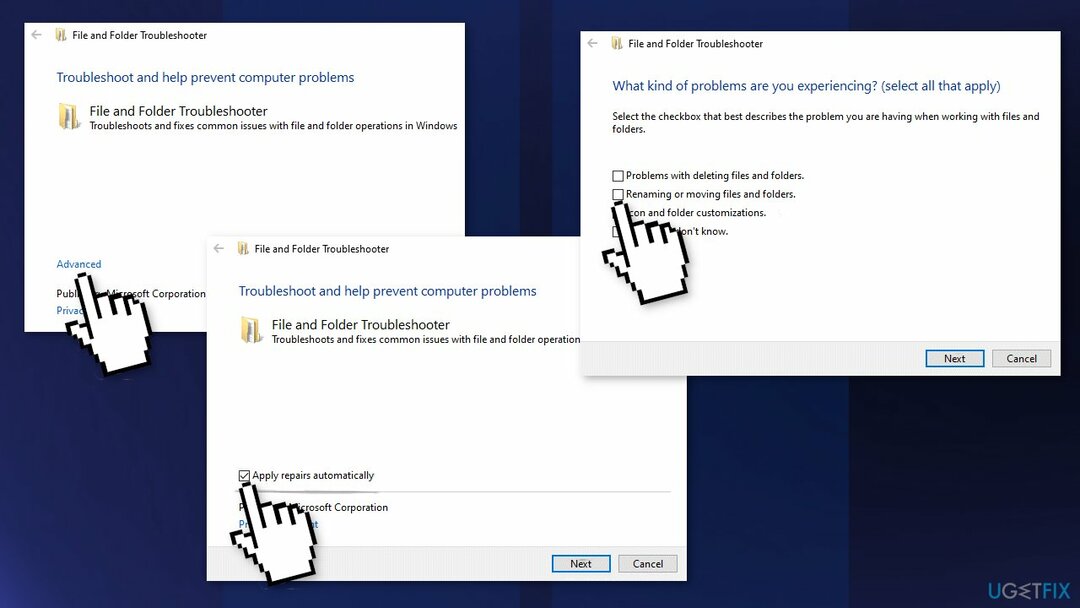
- Valige probleem, millega silmitsi seisate ja vajutage Edasi
- Pärast skannimist proovige toimingut uuesti teha
Lahendus 2. Keela viirusetõrjetarkvara
Kahjustatud süsteemi parandamiseks peate ostma selle litsentsitud versiooni Reimage Reimage.
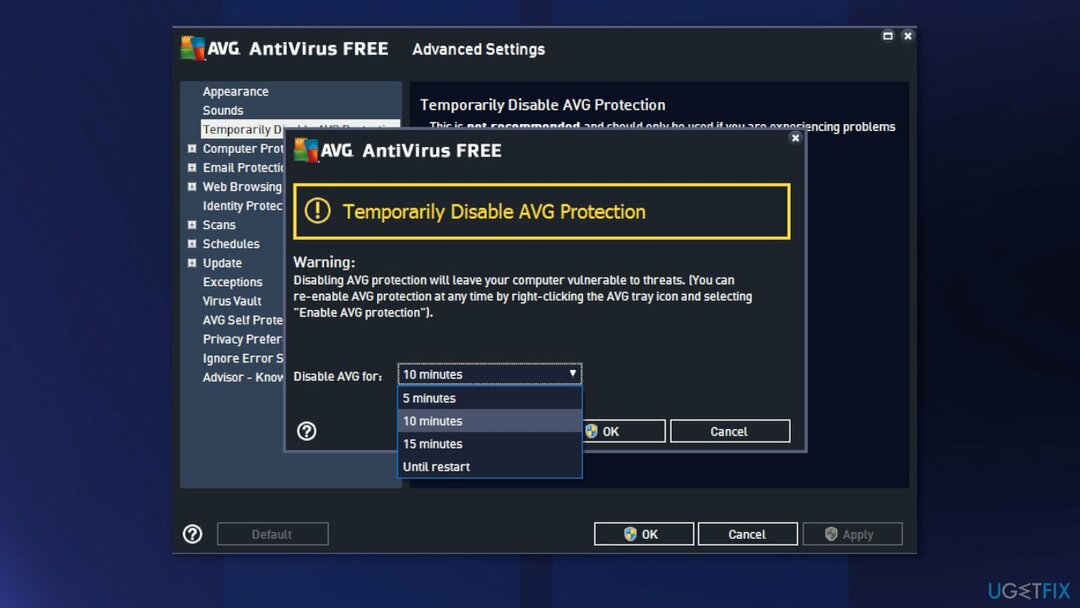
Kui teie süsteemi on installitud kolmanda osapoole viirusetõrjetarkvara, peaksite proovima selle keelata ja seejärel kopeerida ja kleepida. Kui teil õnnestub viirusetõrjetarkvara keelata, on ilmne, et probleemi põhjustas see. Sellise stsenaariumi korral on kõige parem see lihtsalt desinstallida.
Lahendus 3. Võtke faili omandiõigus
Kahjustatud süsteemi parandamiseks peate ostma selle litsentsitud versiooni Reimage Reimage.
- Paremklõpsake failil või kaustal, mille omandiõigust soovite omandada, avage Turvalisus sakk
- Alates Grupid ja teised kasutajad kontrollige, kas teil on luba
- Kui ei, valige Kasutaja ja klõpsake Muuda
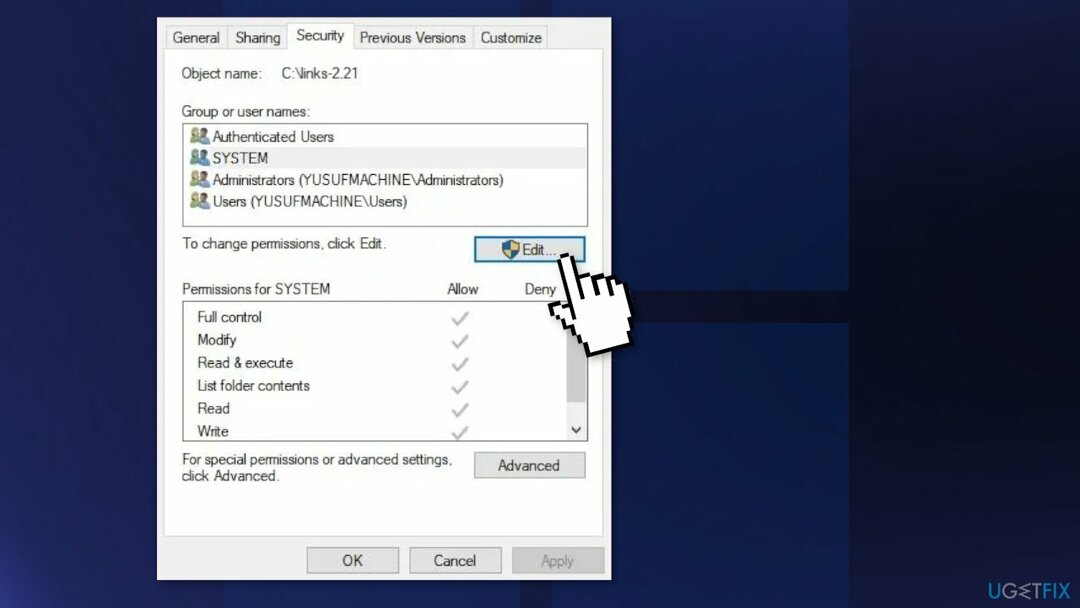
- Tiks Lubama kohta Täielik kontroll
- Proovige fail kohe kopeerida
Lahendus 4. Parandage rikutud failid
Kahjustatud süsteemi parandamiseks peate ostma selle litsentsitud versiooni Reimage Reimage.
Kasutage süsteemifailide rikutuse parandamiseks käsuviiba käske:
- Avatud Käsuviip administraatorina
- Kasutage järgmist käsku ja vajutage Sisenema:
sfc /scannow
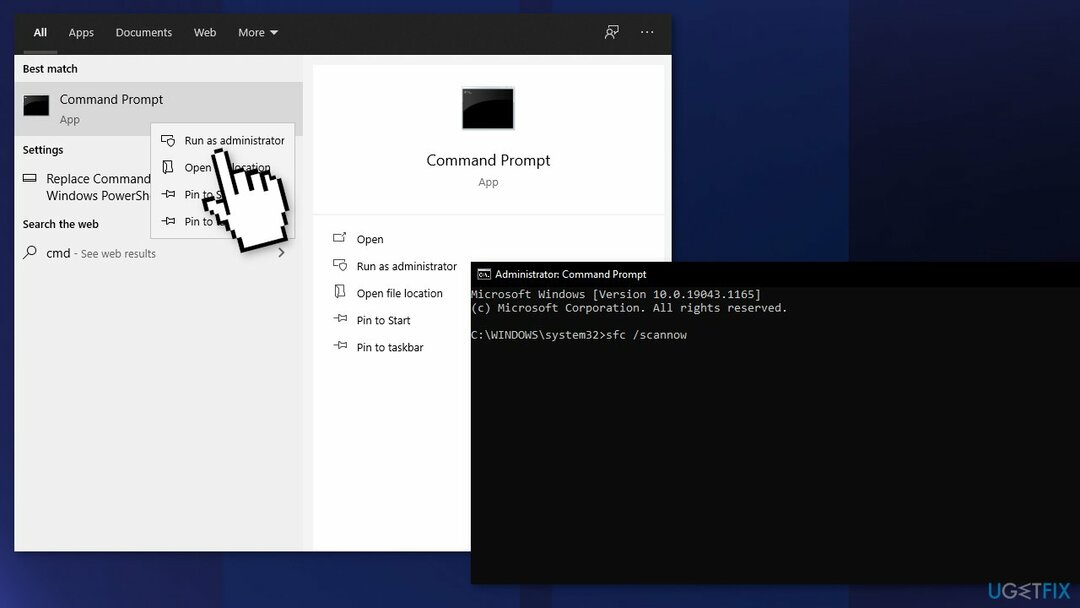
- Taaskäivitage teie süsteem
- Kui SFC tagastas vea, kasutage järgmisi käsuridu, vajutades Sisenema pärast iga:
DISM /Võrgus / Puhastuspilt /Kontrollige tervist
DISM /Võrgus /Cleanup-Image /ScanHealth
DISM /Võrgus /Cleanup-Image /Taasta tervis
Lahendus 5. Käivitage Visual Studio administraatorina
Kahjustatud süsteemi parandamiseks peate ostma selle litsentsitud versiooni Reimage Reimage.
Kui teil tekib see probleem, kui proovite teisaldada faili, mis on praegu Visual Studio projekti osa, võib-olla puuduvad programmil vajalikud administraatoriõigused, et projekti ajal faile vabalt teisaldada laetud:
- Kindlusta Visual Studio on suletud ja taustal ei tööta ühtegi seotud protsessi
- Avatud Minu arvuti või File Explorer ja navigeerige asukohta, kus Visual Studio asub
- Tavaliselt on see järgmisel teel:
C:\\Program Files (x86)\\Microsoft Visual Studio\\2019\\{editionName}
- Paremklõpsake VisualStudio.exe ja seejärel klõpsake Omadused menüüst
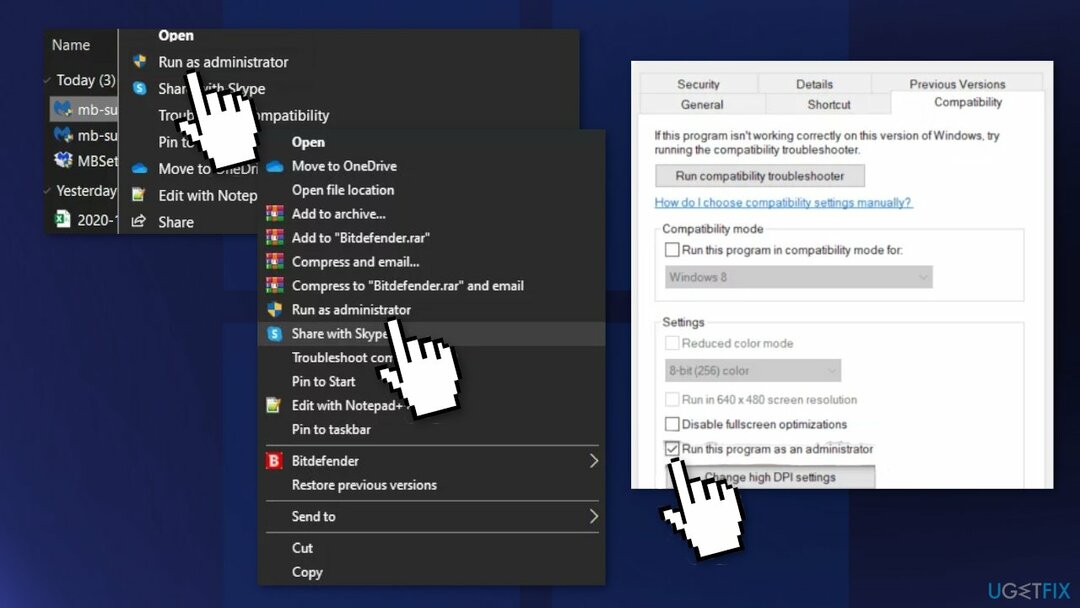
- Juurdepääs Ühilduvus ülaosas asuvast lindimenüüst
- Liikuge alla Seaded kategooria ja märkige ruut, mis on seotud Käivitage see programm administraatorina
- Kliki Rakenda muudatuste salvestamiseks
Lahendus 6. Lähtestage kõik Windowsi komponendid
Kahjustatud süsteemi parandamiseks peate ostma selle litsentsitud versiooni Reimage Reimage.
- Avatud Käsuviip administraatorina uuesti
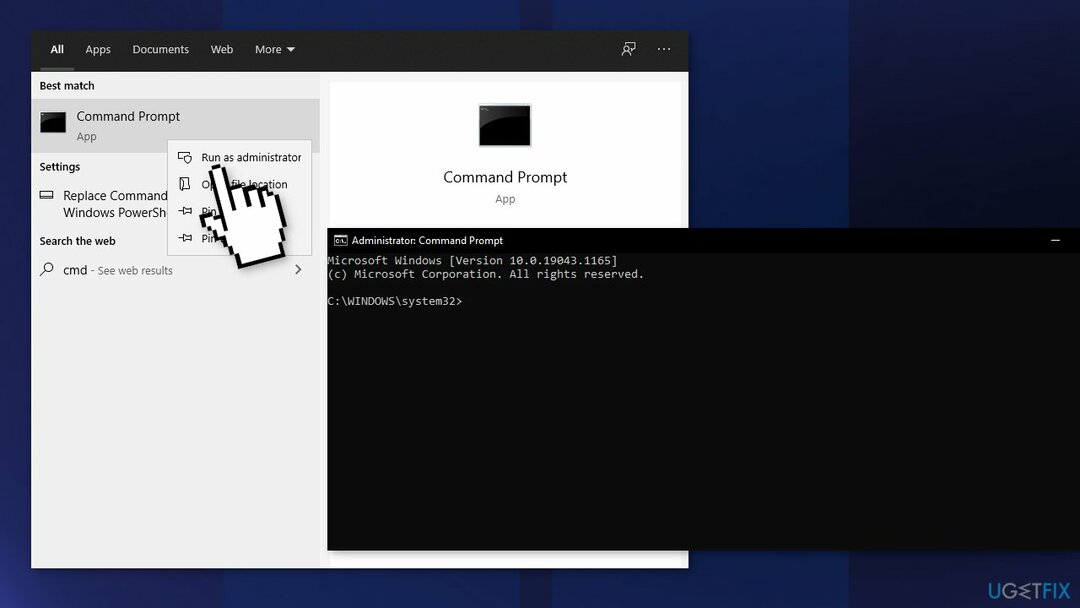
- Kopeerige ja kleepige järgmised käsud, vajutades iga järel sisestusklahvi:
net stop bitid
netopeatus wuauserv
netopeatus appidsvc
võrgupeatus cryptsvc
Kustuta „%ALLUSERSPROFILE%\\Application Data\\Microsoft\\Network\\Downloader\\*.*”
rmdir %systemroot%\\SoftwareDistribution /S /Q
rmdir %systemroot%\\system32\\catroot2 /S /Q
regsvr32.exe /s atl.dll
regsvr32.exe /s urlmon.dll
regsvr32.exe /s mshtml.dll
netsh winsocki lähtestamine
netsh winsocki lähtestamise puhverserver
võrgu algusbitid
net start wuauserv
net start appidsvc
net start cryptsvc - Taaskäivita arvutisse
Teid võivad huvitada ka need teemad:
- Kopeerimiskleebis ei tööta Windowsis
- Andmete toomisel oodake mõni sekund ja proovige uuesti lõigata või kopeerida
- Kopeerimise ja kleepimise funktsioon Windowsis ei reageeri
Parandage oma vead automaatselt
ugetfix.com meeskond püüab anda endast parima, et aidata kasutajatel leida parimad lahendused oma vigade kõrvaldamiseks. Kui te ei soovi käsitsi parandada, kasutage automaatset tarkvara. Kõik soovitatud tooted on meie spetsialistide poolt testitud ja heaks kiidetud. Tööriistad, mida saate oma vea parandamiseks kasutada, on loetletud allpool.
Pakkumine
tee seda kohe!
Laadige alla FixÕnn
Garantii
tee seda kohe!
Laadige alla FixÕnn
Garantii
Kui teil ei õnnestunud Reimage'i abil viga parandada, pöörduge abi saamiseks meie tugimeeskonna poole. Palun andke meile teada kõik üksikasjad, mida peaksime teie arvates teie probleemi kohta teadma.
See patenteeritud parandusprotsess kasutab 25 miljonist komponendist koosnevat andmebaasi, mis võib asendada kasutaja arvutis kõik kahjustatud või puuduvad failid.
Kahjustatud süsteemi parandamiseks peate ostma selle litsentsitud versiooni Reimage pahavara eemaldamise tööriist.

Takistage veebisaitidel, Interneti-teenuse pakkujatel ja teistel osapooltel teid jälgimast
Täiesti anonüümseks jäämiseks ning Interneti-teenuse pakkuja ja valitsus luuramise eest teie peal, peaksite tööle võtma Privaatne Interneti-juurdepääs VPN. See võimaldab teil luua Interneti-ühenduse, olles samal ajal täiesti anonüümne, krüpteerides kogu teabe, takistades jälgijaid, reklaame ja pahatahtlikku sisu. Kõige tähtsam on see, et te lõpetate ebaseadusliku jälitustegevuse, mida NSA ja teised valitsusasutused teie selja taga teevad.
Taasta kaotatud failid kiiresti
Arvuti kasutamise ajal võivad igal ajal juhtuda ettenägematud asjaolud: see võib elektrikatkestuse tõttu välja lülituda, a Võib ilmneda sinine surmaekraan (BSoD) või juhuslikud Windowsi värskendused võivad masinas ilmuda, kui mõneks ajaks ära läksite. minutit. Selle tulemusena võivad teie koolitööd, olulised dokumendid ja muud andmed kaotsi minna. To taastuda kaotatud faile, saate kasutada Data Recovery Pro – see otsib kõvakettal veel saadaval olevate failide koopiate hulgast ja toob need kiiresti alla.